

- S - SANDFLOWER SAPPHIRE INNOVATIONS SCANLINES SCREENWORKS SCRIBE SIMPLE SINEDOTS 1 SKYGRAD SNAP ART SNOWFLAKES SNOWSCAPE SOFTENER STEREOGRAM LAB FILTER STYLIZE
Elenco filtri inseriti in questa pagina:
Sandflower
Sapphire Filters
Scanlines
Screenworks (Testato con Windows7)
Scribe
Simple
Sinedots 1 e Sinedots II
Skygrad
Snap Art
Snowflakes (vedi Adrenaline-Snowflakes)
Snowscape(vedi Adrenaline-Snowscape)
Softener (Namesuppressed)
Stereogram Lab Filters
Stylize
Il filtro Sandflower, che puoi prelevare qui è una collezione di effetti speciali.
Il filtro - composto da una serie di file con estensione .ffx - si scompatta semplicemente in una cartella.
Per funzionare, questi effetti devono essere importati nel Filters Unlimited.
Per importare i filtri in Unlimited, ti rimando a questa pagina
Dopo aver importato il filtro in Unlimited, non lo troverai alla lettera S, ma in cima alla lista degli effetti,
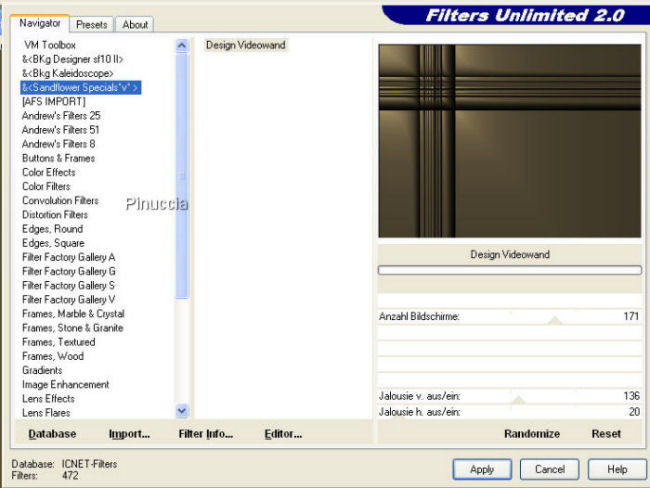
Ricorda che, all'occorrenza, non è necessario importare tutta la cartella, ma soltanto il singolo effetto che ti occorre per eseguire il tutorial.
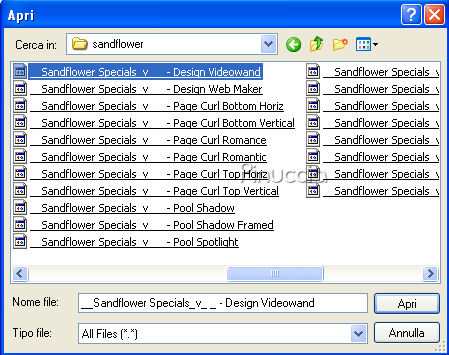
Questa scheda è nata traducendo il tutorial Silvina
20 Ottobre 2007.
Si tratta della serie di filtri Graphicstras (formalmente chiamata Sapphire Innovations) creata nel 2001 da Andrew Buckle, sviluppatore dei filtri Andrew's.
Graphicxtras ha rilasciato molte collezioni di diversi filtri.
Gli originali filtri Andrew's sono sempre disponibili sul web in una collezione chiamata Plugin Magic.
Per scaricare la serie:
Sapphire 1-100
Sapphire 101-200
Sapphire 201-300
Sapphire 301-400
Sapphire 401-500
Sapphire 501-600
Sapphire 601-700
Sapphire 701-800
Sapphire 801-900
Sapphire 901-1000
Sapphire 1001-1100
Sapphire 1101-1200
Sapphire 1201-1264
Sono tutti in formato .8bf, quindi vanno semplicemente scompattati in una cartella.
Esiste anche una serie di filtri Sapphire, in formato .ffx,
che per questo si possono usare soltanto se importati in Unlimited
Sapphire Filters 1a
Sapphire Filters 1b
Sapphire Filters 1c
E' un filtro free creato da Richard Rosenman. Trovi qui il sito del produttore.
Questa versione di Scanlines è la v.2.2, aggiornata nel maggio di quest'anno.
Il filtro è composto da un unico file con estensione .8bf. Pertanto, va semplicemente scompattato in una cartella.
In PSP, non lo troverai sotto la lettera "S", ma sotto la lettera "R" di Richard Rosenmann.

Questa scheda è nata traducendo il tutorial Lady Whisper
5 Novembre 2007.
Screenworks è uno dei filtri Cybia
E' un filtro composto da un file in estensione .8bf.
Pertanto va semplicemente scompattato in una cartella.
Nella lista dei filtri lo trovi alla lettera "C": Effetti>Plugins>Cybia - Screenworks.
Questa è la schermata del filtro: cliccando sulla freccina indicata si apre il menu dei preset.
Solitamente il settaggio che si trova nei tutorial è sempre 0.
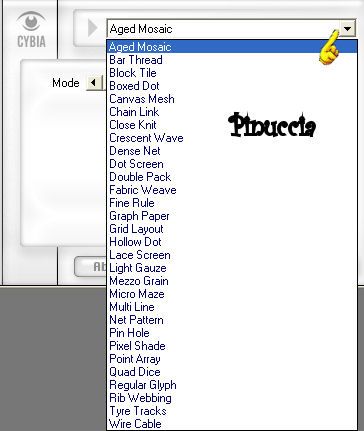
Circola anche una versione di questo filtro.
Lo trovi alla lettera "S": Effetti>Plugins>Screenworks, ed ha una scelta inferiore di preset, che si selezionano sulla colonna laterale, senza la possibilità di cambiare il settaggio.
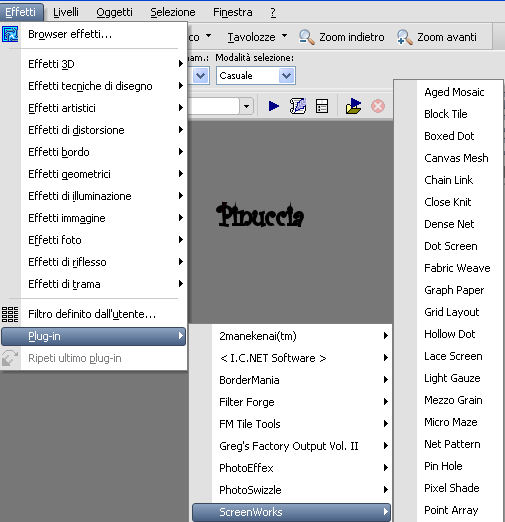
*****
In questo zip trovi gli effetti del filtro in formato ffx da importare in Unlimited
2 Ottobre 2007
Il set di filtri Scribe comprende 10 effetti di vario tipo (sfondi, disturbi)
qui trovate l'esempio di quello che si può ottenere con questi effetti.
E' composto da file con estensione .8bf, quindi va semplicemente scompattato in una cartella.
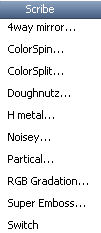
Questa scheda è nata traducendo il tutorial Sogni d'arte.
7 Gennaio 2008.
Simple, cioè Semplice.
Questo filtro è stato chiamato così perchè non richiede settaggi o impostazioni.
Appunto, va semplicemente applicato.
E' composto da file 8bf, e pertanto va soltanto scompattato in una cartella.
Questo filtro usa un formato originariamente destinato a Photoshop, ma questo formato può essere letto anche da PSP. Per questo, però è necessario installare un file aggiuntivo chiamato msvcrt10.dll, che bisogna copiare nella cartella di sistema di Window (o nella cartella system32 nelle versioni più recenti di Window).
Prendi il file zippato di msvcrt10.dll
Sull'installazione delle librerie vedi qui
Gli effetti sono:
Quick Tile
Half Wrap
Top Left Mirror
Centre Tile
Zoom out and Flip
Blintz Tile
Diamon
Horizontal grain
Pizza slice Mirror
4Way Average.
Quick Tile e Top Left Mirror sono gli unici che, prima dell'applicazione, fanno apparire una finestra,
ma è soltanto per la visualizzazione dell'effetto, perchè ci sono soltanto due alternative, applicare o annullare:
Top Left Mirror:
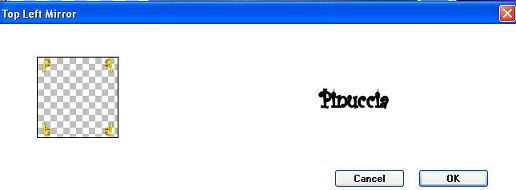
Quick Tile
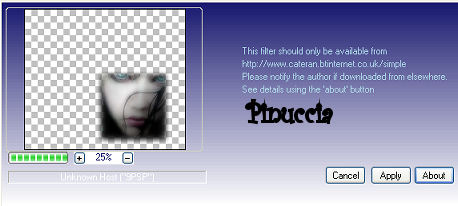
L'autore fornisce anche un piccolo bonus,
con questi effetti:
Quarter corner (l'unico con settaggi da applicare)
Left Right Wrap
Top Bottom Wrap.
Sul sito dell'autore http://www.btinternet.com/~cateran/simple/
si potevano vedere esempi degli effetti
(con l'aggiornamento della scheda ho verificato che il sito è chiuso).
Questi effetti non sono patchabili con Filter Meister
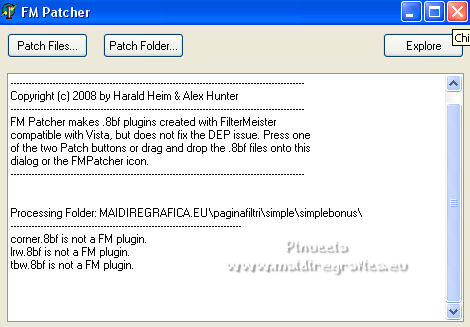
*****
I filtri Simple si possono usare anche in importati in Filters Unlimited.
Vedi come importare un filtro in Unlimited qui
A volte i risultati possono essere differenti, ma non ci sono regole fisse.
Puoi verificare queste differenze soltanto con l'uso.
Aggiornamento per testare i filtri con Windows 10
L'unico effetto che non funziona con Windows 10 è Quick Tile.
Nello zip aggiornato trovi l'effetto patchato con Filter Meister
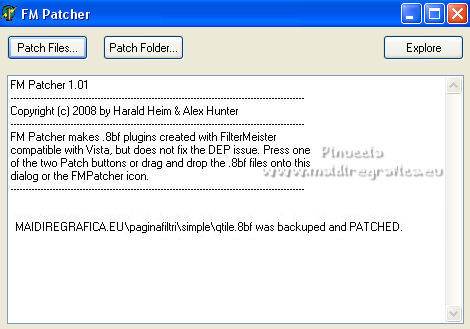
Questa scheda è nata traducendo il tutorial I don't care.
8 Ottobre 2007.
Il filtro si chiama "Dragonfly's Sinedot Shader".
Per questo nell'elenco dei filtri non lo trovi alla lettera "S", ma alla lettera "D" di Dragonfly.
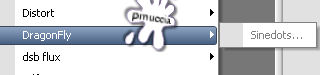
Il filtro produce una curva che cambia continuamente linee e ombre. Per questo è un po' difficile da spiegare.
Per semplificare, dirò che genera effetti come questo:
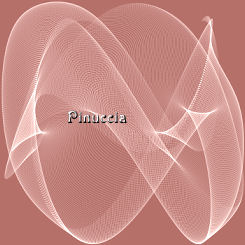
o vere e proprie figure come queste:
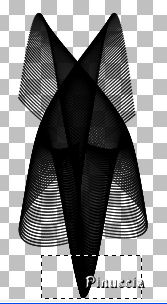

Esistono due versioni di questo filtro:
Sinedots 1
e Sinedots 2
Si scompatta semplicemente in una cartella.
Nell'elenco dei filtri, lo trovi sotto la lettera D di Dragonfly.
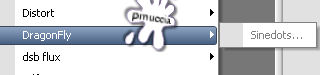
I settaggi di questo filtro si possono impostare manualmente, ma esistono anche delle impostazioni predefinite (preset).
Queste impostazioni sono files in formato .cfg.
Si possono conservare nella cartella del filtro, ma possono anche essere aperte e utilizzate da qualsiasi altra cartella in cui volessi conservarle.
Una volta aperto il filtro in PSP, clicca su open:
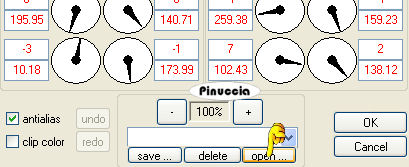
Cerca la cartella dove hai salvato il preset, selezionalo e clicca Apri.
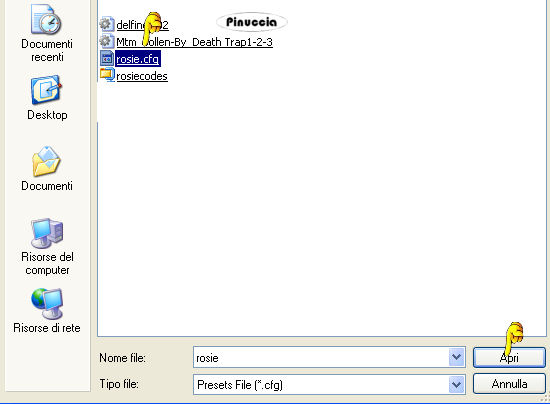
Apri il menu delle impostazioni e vedrai la lista dei preset disponibili.
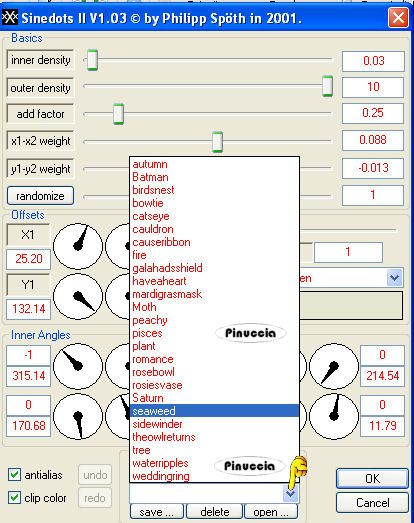
Seleziona il preset e avrai impostati i relativi settaggi.
A questo punto, non ti resta che cliccare ok.
Se in un tutorial insieme al preset trovi anche lo screen delle impostazioni, e non hai il preset, sarà sufficiente riportare a mano i settaggi.
Se vuoi salvare un'impostazione, clicca su Save, assegna un nome al preset e potrai usarlo in seguito.
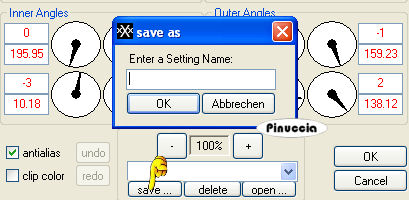

Ecco alcuni tutorial, nei quali viene applicato questo filtro:
Bewitched
Principianti4
Shadows
Nostalgia
Lalique
Oog contact
Soul Frame
Questa scheda è nata traducendo il tutorial In remoter future.
18 Marzo 2008.
SKYGRAD è un filtro Cybia.
Questa versione è l'ultima versione 1.3 rilasciata questo mese, ed è compatibile anche con Vista.
Il filtro va semplicemente scompattato in una cartella.
Una volta inserito nei Percorsi file di PSP, per usarlo devi cercarlo sotto la lettera "F" di Fotomatic:
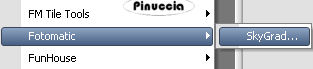
Questa scheda è nata traducendo il tutorial Pretty in pink.
26 Febbraio 2008.
SNAP ART è un filtro Alien Skin.
E' un software e come tale va installato.
Dopo aver scompattato il file, clicca sull'icona del file di installazione

Nel messaggio di benvenuto clicca su Next per continuare.
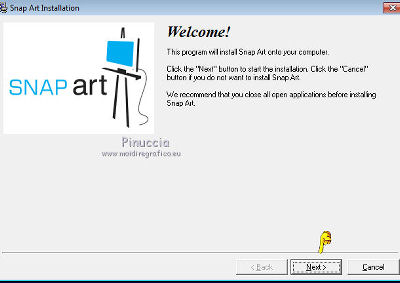
Accetta la licenza cliccando su Accept per continuare l'installazione.
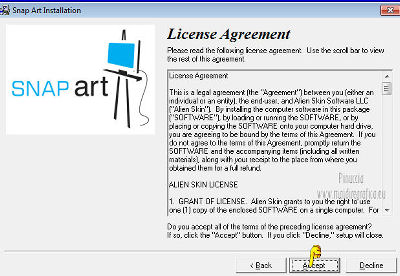
Indica al programma di installazione dove installare il filtro.
Cliccando su Programmi la cartella del filtro si creerà automaticamente.
Next per continuare
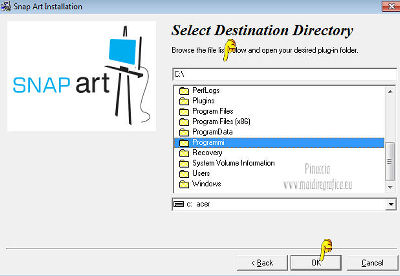
Inserisci il codice di registrazione. Next per continuare.
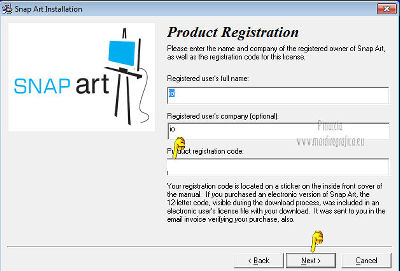
Quando parte l'installazione, attendi che sia finita
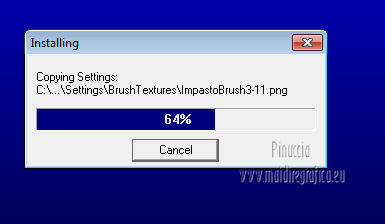
e, quando apparirà il messaggio che l'installazione è completata,
decidi se registrare il filtro online.
Togli il segno di spunta dalla casellina se vuoi saltare la registrazione.
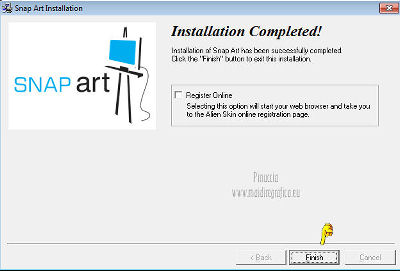
In PSP, vai a File>Percorsi File - Aggiungi e cerca la cartella del filtro.
Ok per confermare.
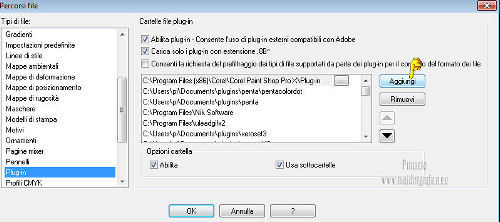
Nella lista dei filtri troverai Snap Art sotto la lettera "A" di Alien Skin
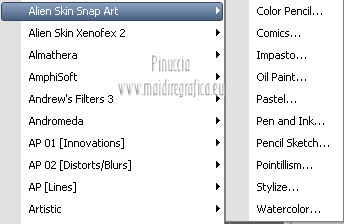
Questa scheda è nata traducendo il tutorial My thoughts
11 Febbraio 2013.
Snowflakes è un filtro VanDerLee (vedi la scheda Adrenaline-Snowflakes)
2 Ottobre 2007.
Snowscape è un filtro VanDerLee, il creatore di Snowflakes (vedi la scheda Adrenaline-Snowscape)
Questa scheda è nata traducendo il tutorial Winter Wonderland.
8 Dicembre 2007.
E' un filtro della Namesuppressed.
Softner, come tutti i filtri Namesuppressed, è un filtro a pagamento.
qui puoi scaricare la demo.
Softener è un filtro che dà alle immagini effetti morbidi e soffusi.
E' lo stesso effetto che si nota nelle copertine delle riviste di moda.
E' perfetto per aggiungere alle foto morbidi effetti digitali e rendere le foto lucide e nitide.
E' un software e, come tale, va installato, con le consuete procedure.
Un consiglio: prima di iniziare crea la cartella di destinazione nella directory dei Programmi; questo perchè installa i files del programma senza creare una cartella, e quindi questi files rimangono sparsi.
Clicca sull'icona del filtro per far partire l'installazione.
Ti avverte che il filtro richiede l'installazione di un programma di grafica per poter funzionare, e se vuoi che l'installazione cerchi per te la cartella dove installare il filtro.
clicca Sì per continuare.
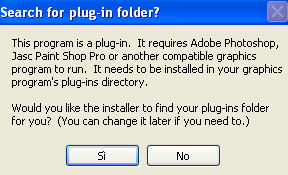
Il solito benvenuto nel programma di installazione. Next.
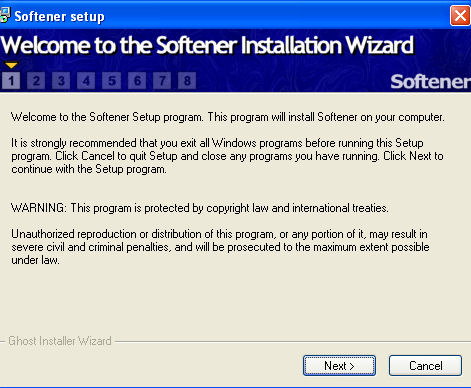
Accettazione della licenza. Yes e next.
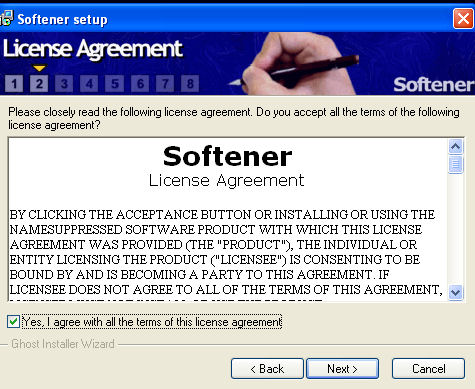
Accetta il percorso indicato di default, o clicca browse per cercare una cartella a tua scelta.
non dimenticare questo percorso perchè dovrai inserirlo nei Percorsi File di PSP.
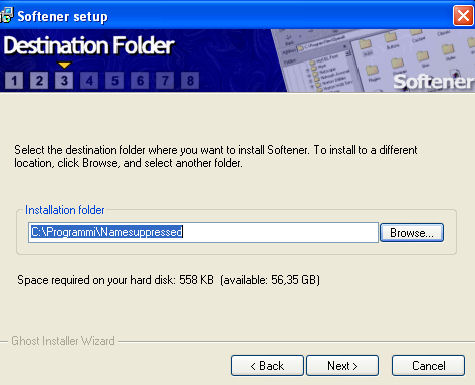
Questo messaggio dice: "Hai indicato una cartella che esiste già (è ovvio, perchè l'hai creata tu prima di iniziare l'installazione. Forse alcune applicazioni sono state installate qui in precedenza. Sei sicuro di voler continuare a installare Softener in questa cartella?"
Rispondi Sì e poi Next.
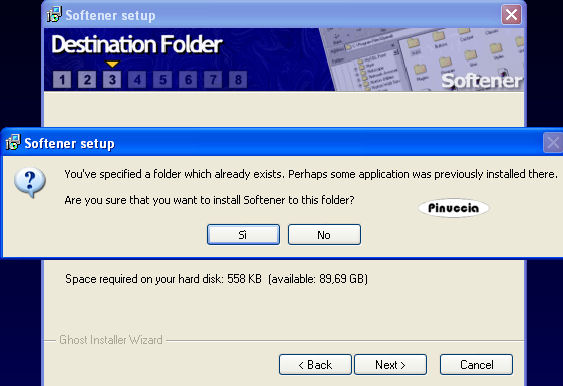
I preliminari sono terminati. Clicca Next per far partire l'installazione.
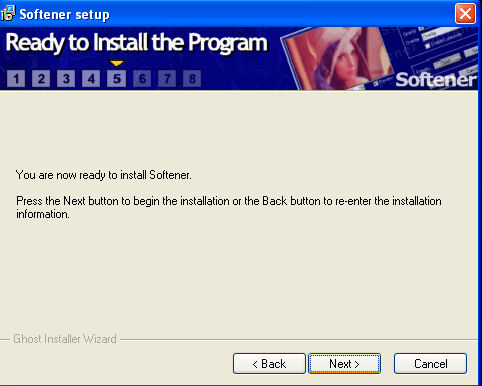
Finita l'installazione appariranno le consuete informazioni sul software. Next.
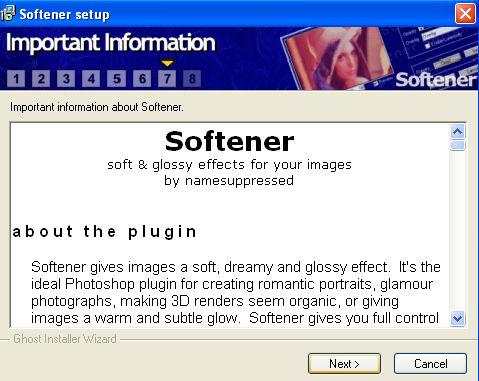
L'installazione è terminata. Finish.
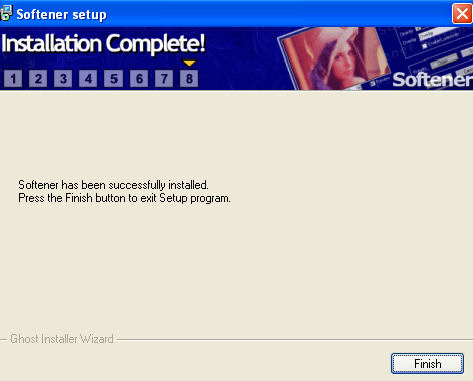
Quando ti servirà il filtro in PSP, lo dovrai cercare alla lettera "N" di Namesuppressed.

*****
Verifica con Windows 10
Il filtro funziona fino alla versione PSPX7; nelle versioni successive chiude il programma.
La società ha aggiornato il filtro alla versione 2, per i nuovi sistemi operativi.
Puoi scaricare la versione demo qui
Ho testato la versione demo con Windows 10 e PSP 19 e funziona.
Questa scheda è nata traducendo il tutorial You and me.
26 Luglio 2008.
Scheda aggiornata il 2 febbraio 2009, in seguito a una richiesta di delucidazioni sulla procedura.
Stereogram Lab Filter è un plugin per la creazione di stereogrammi,
consente di generare stereogrammi di immagini nascoste direttamente nel tuo PSP.
Il filtro è sviluppato dal creatore dei plugin Filter Meister,
ed è composto da due files in formato 8bf.

Pertanto va semplicemente scompattato in una cartella.
Il filtro non funziona in Windows 64.
Per usare il filtro, devi prima impostare la trama:
Effetti>Plugins>Stereogram Lab - Set Texture
e clicca ok per confermare
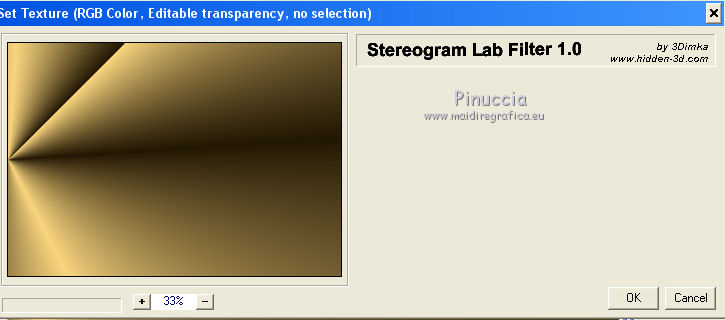
Poi applica il filtro:
Effetti>Plugins>Stereogram Lab - Hidden Image Stereogram e imposta i settaggi
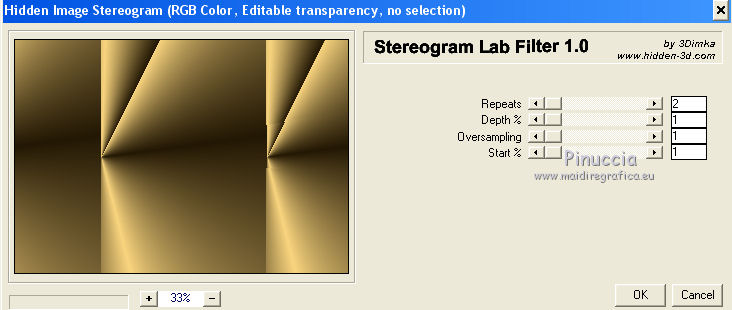
qui il sito dei creatori del filtro.
Questa scheda è nata traducendo il tutorial Yedralina.
30 Aprile 2021.
Stylize è una serie di cinque filtri che creano effetti di pittura o di sfondo.
E' composto da files in formato 8bf, quindi va semplicemente scompattato in una cartella.
Circola anche la versione francese di questo filtro. Vedi Esthétiques
Se inserisci entrambi i filtri nei Percorsi Files, sarà disponibile soltanto il primo filtro inserito.
Pertanto se, una volta inserita la cartella nei Percorsi, non lo vedrai nella lista dei Plugins, significa che in precedenza hai già inserito Esthetiques.
E questo avrà la precedenza su Stylize.
Ma gli effetti sono gli stessi.
Carrelage = Tiles
Contour lumineux = Glowing Edges
Extrusion = Extrude
Solarisation = Solarize
Soufflerie = Vento
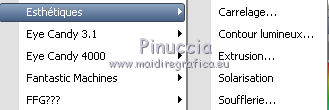
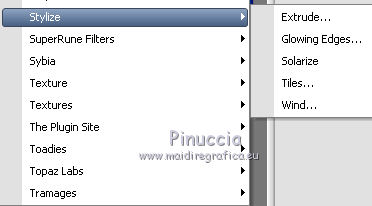
*****
A causa di un equivoco, girano dei tutorial in cui il filtro Zoom blur - che fa parte della collezione VM Toolbox - viene abbinato a questo filtro.
Il motivo di questo equivoco è che, importando Zoom blur in Filters Unlimited - questo nella sezione "Navigator" assume il nome di VM Stylize.
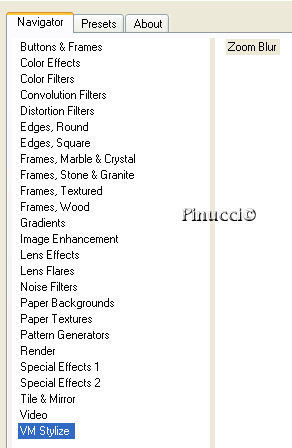
Ma Zoom Blur non fa parte del filtro Stylize.
Questa scheda è nata traducendo il tutorial Enter.
10 Maggio 2008.
Questa sezione è stata creata il 2 Ottobre 2007

